Bạn mới bắt đầu sử dụng Gmail và bạn vẫn còn bối rối về các tính năng của nó? Bạn muốn gửi email cho bạn bè, đối tác hoặc cho công việc của mình nhưng không biết làm cách nào? Bài viết này sẽ hướng dẫn chi tiết cách soạn và gửi email bằng Gmail chi tiết dễ hiểu nhất!
Gmail là gì?
Gmail là một dịch vụ email được phát triển bởi Google cho phép người dùng dễ dàng gửi email. Đồng thời, đây là công cụ gửi email được sử dụng phổ biến nhất hiện nay. Nếu bạn vẫn chưa biết cách soạn và gửi email thì bài hướng dẫn cách soạn và gửi email bằng Gmail trên máy tính và điện thoại này sẽ rất hữu ích.
Cách tạo tài khoản gmail
Trước khi có thể dùng Gmail, bạn cần có một tài khoản. Nếu bạn sử dụng máy tính thì có thể tìm và truy cập link: http://gmail.com/
Đối với thiết bị di động, bạn cần tải ứng dụng Gmail xuống thiết bị của mình:
- Appstor trong iOS
- CHPlay trong Android
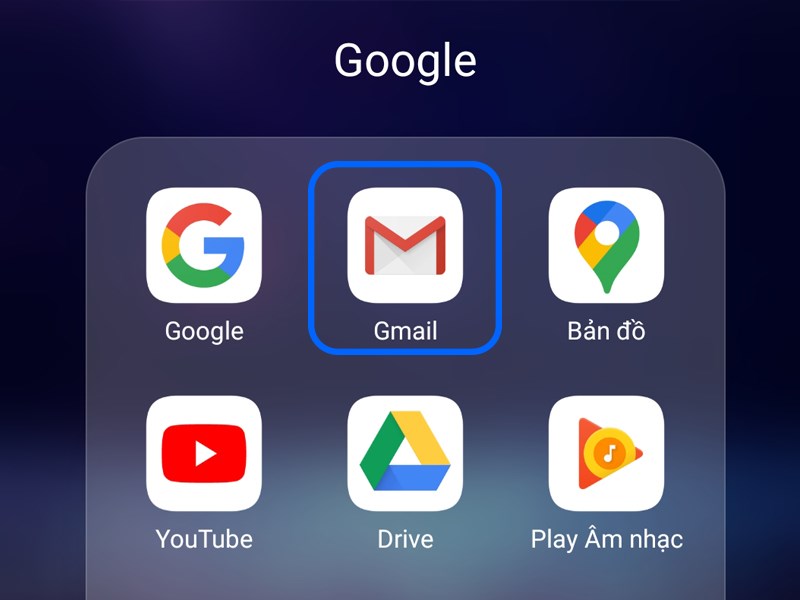
Hướng dẫn đăng ký tài khoản Gmail dễ nhất
Bước 1: Mở ứng dụng Gmail (đối với điện thoại) hoặc truy cập link http://gmail.com/
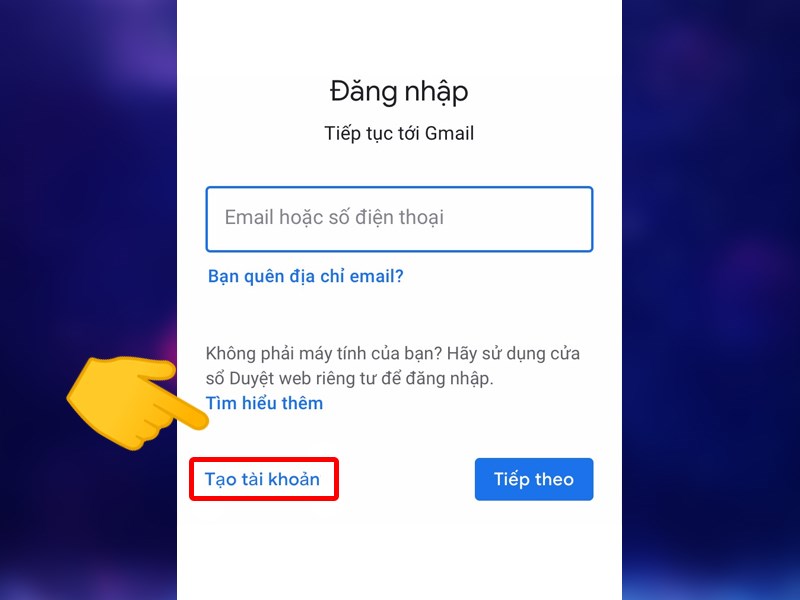
Bước 2: Chọn Tạo tài khoản và điền các thông tin cá nhân.
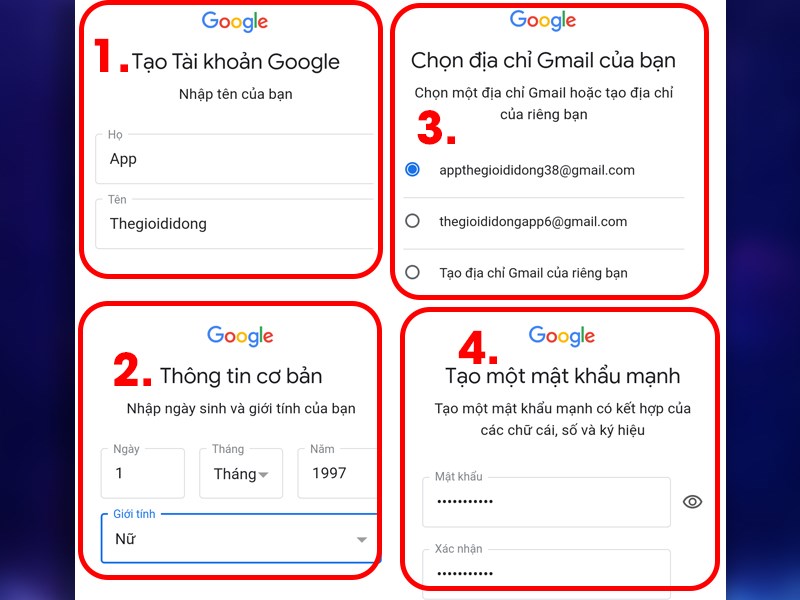
Bước 3: Nhập số điện thoại để bảo mật và địa chỉ email khôi phục.
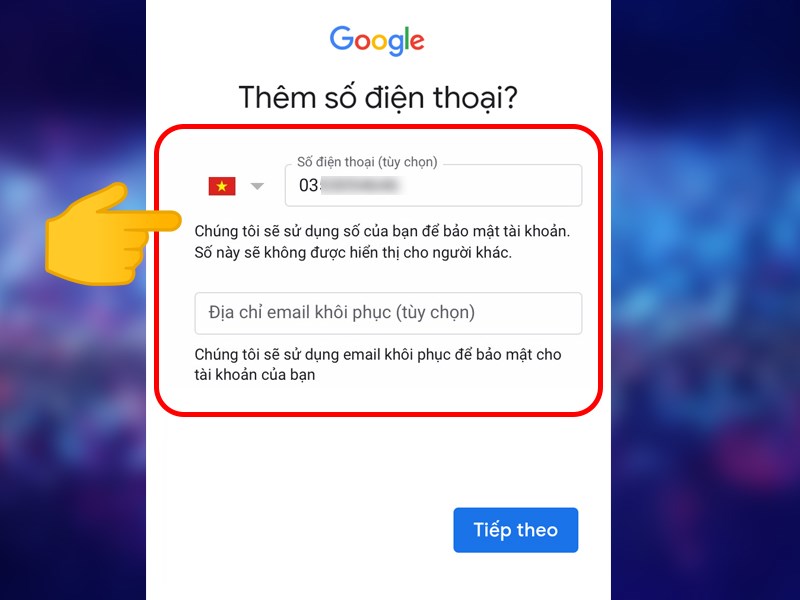
Bước 4: Nhập mã xác minh qua gọi điện thoại hoặc nhận SMS để hoàn tất đăng ký.
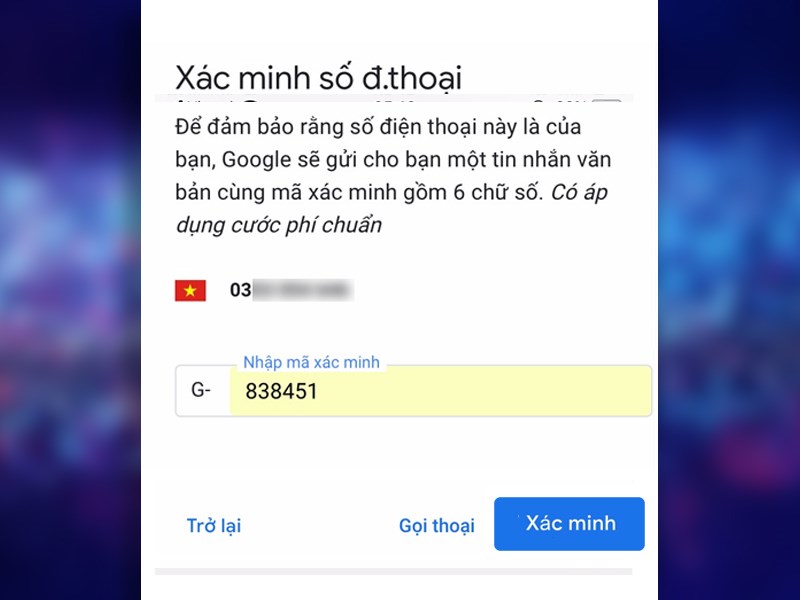
Hướng dẫn cách soạn và gửi email bằng Gmail dễ dàng
Cách gửi trên máy tính
Bước 1: Đăng nhập vào Gmail của bạn tại http://gmail.com/ >> điền thông tin tài khoản Gmail và mật khẩu >> nhấp vào nút Đăng nhập.

Bước 2: Chọn mục Soạn thư ở góc trên bên trái màn hình.
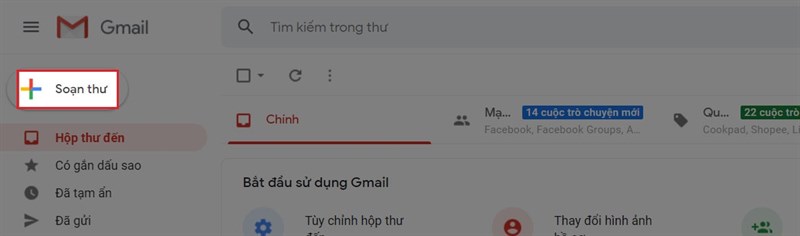
Bước 3: Một cửa sổ nhỏ xuất hiện ở góc dưới bên phải màn hình.
- Đến: Điền địa chỉ email của người nhận.
- Cc: Điền địa chỉ email của nhiều người nhận để gửi email cho nhiều người cùng lúc, và tất cả những người này sẽ thấy danh tính những người nhận thư.
- Bcc: Điền địa chỉ email của nhiều người nhận để gửi một bản sao email cho nhiều người khác nhau, nhưng những người đó sẽ không thể xem danh sách những người cùng nhận email.
- Chủ đề: Nhập tên hoặc chủ đề nội dung email.
- Khu vực soạn thảo: Nhập nội dung tin nhắn sẽ gửi.

- Ngoài ra, ngoài phím gửi, Gmail trên máy tính còn được trang bị các chức năng hỗ trợ khác như: chèn gửi file, hình ảnh, biểu tượng cảm xúc, hẹn giờ email,… Bạn có thể tùy ý lựa chọn.
- Gmail cho phép người dùng đính kèm miễn phí tệp có dung lượng lên đến 25MB. Nếu tệp đính kèm lớn hơn 25MB, thì Gmail sẽ tự động chuyển tệp đó sang liên kết Google Drive để người nhận truy cập liên kết.
Bước 4: Định dạng văn bản với nhiều lựa chọn: Phông chữ, cỡ chữ, các kiểu định dạng như đậm, nghiêng, gạch dưới,…

Bước 5: Sau khi hoàn thành quá trình soạn thảo và định dạng email, chọn nút gửi để gửi. Chỉ mất khoảng 2-3 giây, tùy thuộc vào khối lượng tin nhắn.

Cách gửi trên điện thoại
Gửi email trên điện thoại của bạn cũng cực kỳ dễ dàng, chỉ cần làm theo các bước:
Bước 1: Truy cập app Gmail trên điện thoại.
- Nếu bạn chưa đăng nhập tài khoản Gmail: chọn Thêm địa chỉ Gmail.
- Nếu bạn đã liên kết tài khoản Gmail: chọn Đưa tôi tới Gmail.
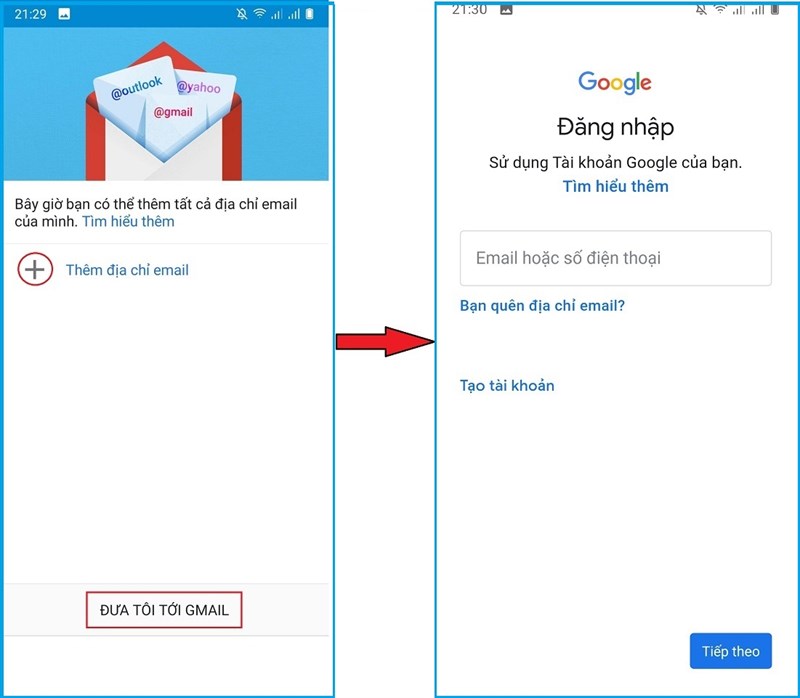
Bước 2: Soạn email, chạm vào biểu tượng cây bút ở góc dưới bên phải màn hình để mở trình soạn thảo.
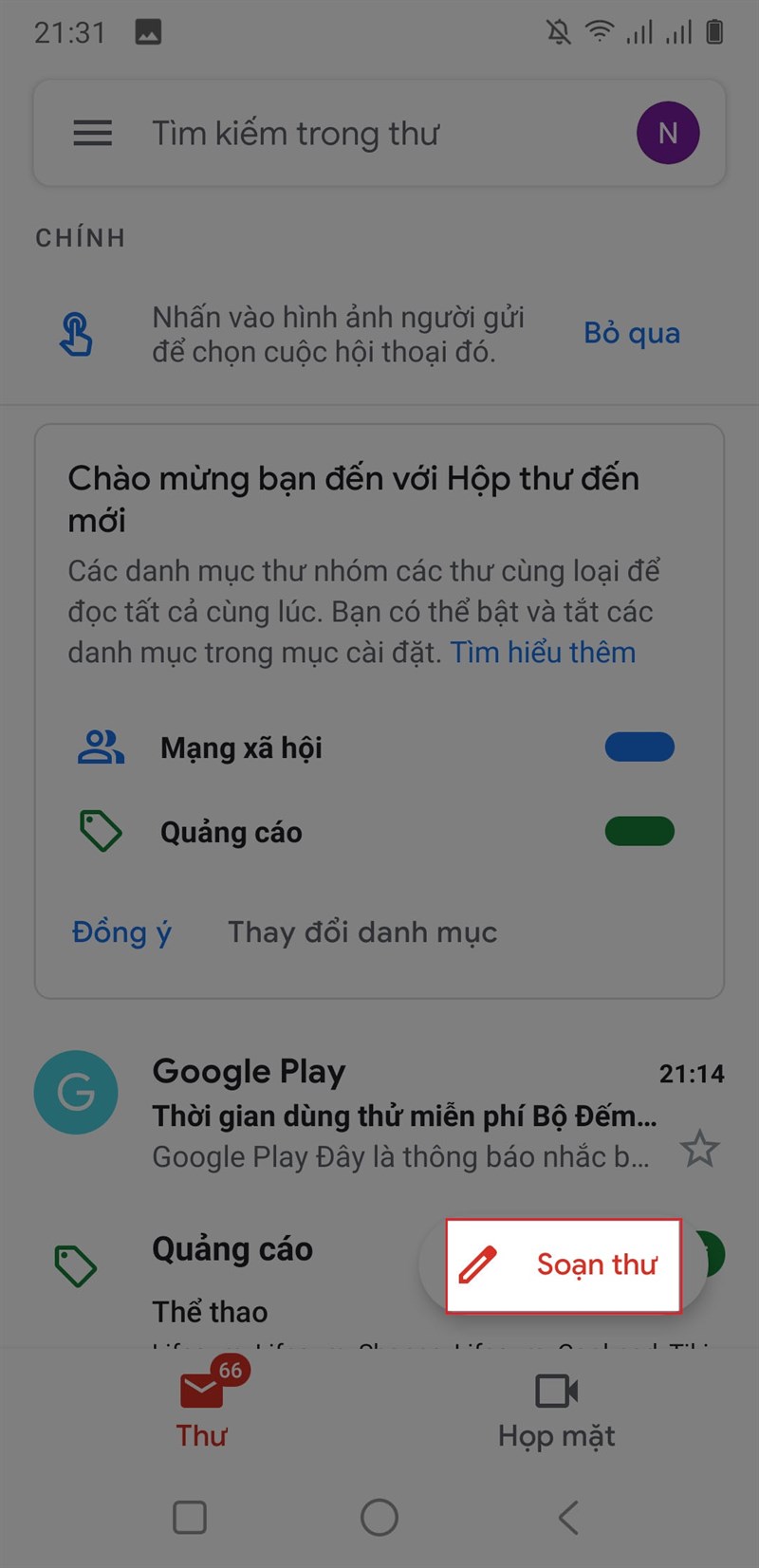
Bước 3: Nhập thông tin:
- Tới: Điền địa chỉ email người nhận.
- Người nhận CC: tất cả những người nhận email sẽ thấy danh sách gmail của những người cùng nhận được email đó.
- Người nhận BCC: mặc dù email được gửi cho nhiều người cùng lúc, nhưng những người nhận email sẽ không thấy được danh tính của những người nhận khác.
- Chủ đề: Nhập tên hoặc chủ đề nội dung email.
- Khu vực soạn thảo: Nhập tin nhắn sẽ gửi.
Bước 4: Chọn biểu tượng mũi tên ở góc trên bên phải để gửi email.
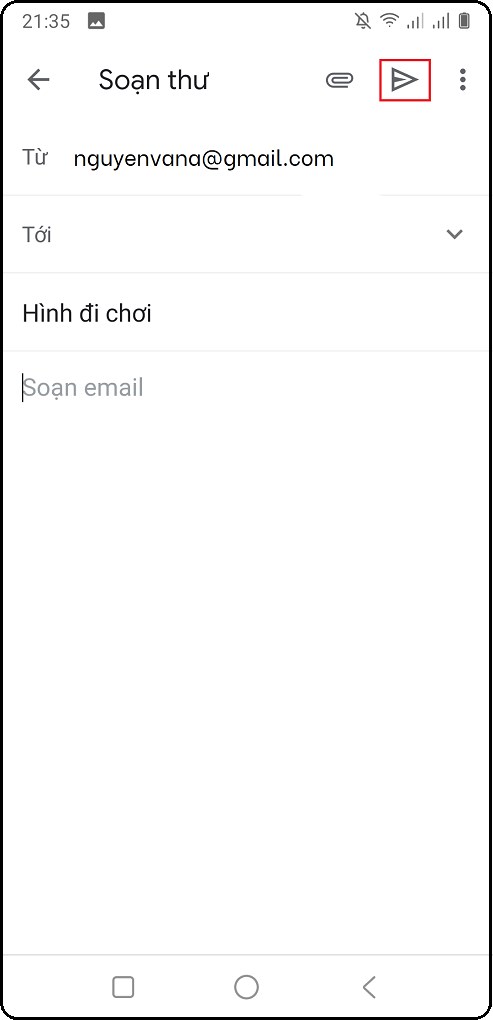
Hy vọng với hướng dẫn cách soạn và gửi email bằng Gmail chi tiết trên điện thoại, máy tính sẽ giúp công việc của quý khách hàng trở nên dễ dàng hơn. Chúc bạn đọc sử dụng Gmail hiệu quả!































Ý kiến bạn đọc (0)